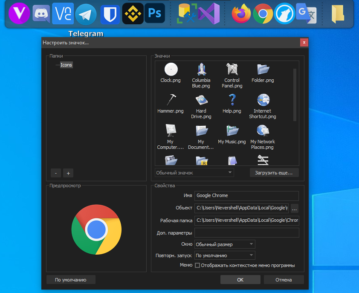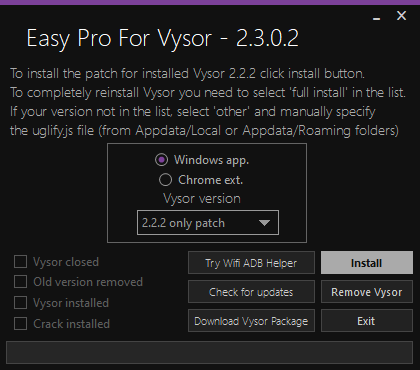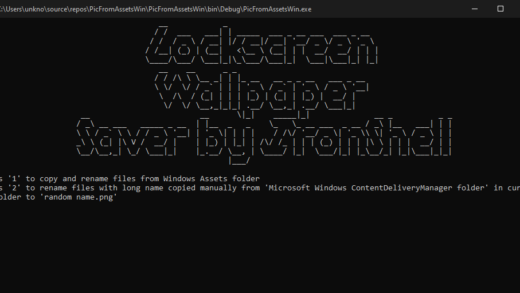Как добавить разрешение экрана?
1. Для начала нужно определиться, какое разрешение экрана нам нужно добавить и какую частоту обновления нам нужно выставить.
Для примера я покажу как добавить разрешение 1920х1080 с 60 Hz частотой обновления. Заходим в терминал и прописываем следующую команду, исправляя значения на нужные. cvt 1920 1080 60
На выходе мы получаем строки следущего вида:
# 1920x1080 59.96 Hz (CVT 2.07M9) hsync: 67.16 kHz; pclk: 173.00 MHz Modeline "1920x1080_60.00" 173.00 1920 2048 2248 2576 1080 1083 1088 1120 -hsync +vsync
Копируем последнюю строку исключая слово «Modeline»
2. Далее пишем следующую команду и вконце вставляем ту строку которую мы скопировали ранее. Должно получиться следующее:
xrandr --newmode "1920x1080_60.00" 173.00 1920 2048 2248 2576 1080 1083 1088 1120 -hsync +vsync
3. Далее нам нужно узнать интерфейс, к которому подключен наш монитор. Для этого нужно прописать следующую команду: xrandr
У нас появится список всех доступных разрешений для каждого монитора на подобии того что я показал ниже на скриншоте.
У меня видеовыход называется HDMI-1. Запоминаем и вписываем свой видеовыход вместо моей в следующюю команду
xrandr --addmode HDMI-1 1920x1080_60.00 В данной команде мы указываем активный видеовыход и созданный нами ранее новый режим, то есть 1920x1080_60.00
На этом все. Теперь у нас в списке разрешений появился тот режим что мы сейчас добавили.
И чтобы применить новое разрешение пишем следующую команду: xrandr -s 1920x1080 , где 1920х1080 это нужное нам разрешение.